 |
Deze tutorial is auteursrechtelijk beschermd door Linette, alle rechten voorbehouden.
Elke verspreiding, zonder voorafgaande schriftelijke toestemming is geheel verboden.
Elke gelijkenis met een andere tutorial is puur toeval.
Deze les is geschreven in PSP X3 op 09-05-2013.
Ik heb de persoonlijke toestemming van Linette om haar lessen te vertalen uit het Frans.
Wil je deze vertaling linken, dan moet je Linette daarvoor persoonlijk toestemming om vragen!!!
Ik ben alleen maar de vertaler, de auteursrechten liggen volledig bij Linette.
Merci beaucoup Linette, que je pouvez traduire vos leçons
en Néerlandais
Claudia.
Wat hebben we nodig voor deze les :
-
De materialen uit het rar-bestand.
-
PSP 15, maar de les kan ook in een eerdere versie gemaakt worden.
- Ik heb de les ook in PSP 13 gemaakt.
De gebruikte filters in deze les :
- VM Instant Art - Tripolis : Hier.
- L en K landksiteofwonders - L & K's Zitah : Hier.
- VanderLee - Unplugged-X : Hier.
- Simple - Pizza Slice Mirror en Half Wrap : Hier en de bonus van dit filter : Hier.
- Filters Unlimited 2.0 : Hier.
- Filter Factory Gallery V - Color Boost : Hier.
- Mehdi - Weaver : Hier.
- Tramages - Pool Shadow : Hier.
- Toadies - What Are You? : Hier en Hier.
- Flaming Pear - Flexify 2 : Hier.
- Bkg Designer sf10 I : Corner Right Wrap : Hier.
- AAA Frames - Foto Frame : Hier.
(Importeer de filters Filter Factory en Bkg Designer in het filter Filters Unlimited 2.0)
(Het filter Instant Art heb ik ook moeten importeren in het filter Filters Unlimited 2.0,
anders deed die het niet bij mij).
De materialen voor deze les kan je downloaden door op onderstaande button te klikken :
Klik op de onderstaande banner van Linette om naar de originele les te gaan :
 |
In deze les worden de volgende kleuren gebruikt :
#363583  #F2F1EF
#F2F1EF  #622A8F
#622A8F 
Zet je Voorgrondkleur op de kleur : #363583.
en je Achtergrondkleur op : #F2F1EF.
Maak van je Voorgrondkleur een Verloop met deze instellingen :
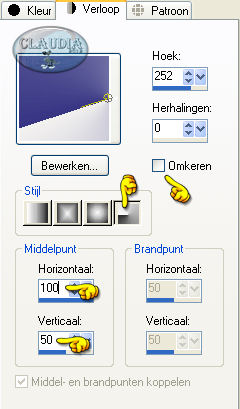 |

1. Open uit de materialen het bestand : alpha_lison.
Dit is geen leeg bestand, de selecties zitten in het alfakanaal.
Venster - Dupliceren (of gebruik de sneltoetsen SHIFT + D).
Sluit het originele bestand, we werken verder op het duplicaat.
Selecties - Alles selecteren.
Open uit de materialen de tube : tubeclaudiaviza-paisaje374_adaptation.
Je hebt nu 2 verschillende manieren om deze tube in te kleuren als je
eigen materialen en kleuren gebruikt :
1) Dupliceer de tube (Shift + D) en het kleur het duplicaat in met
de K en V getallen van je Voor- of achtergrondkleur.
2) Gebruik het filter Adjust - Variations, in de door jouw gekozen kleuren.
Als de tube is ingekleurd, kopieer je deze en plak het in de selectie.
Selecties - Niets selecteren.
Aanpassen - Vervagen - Radiaal vervagen :
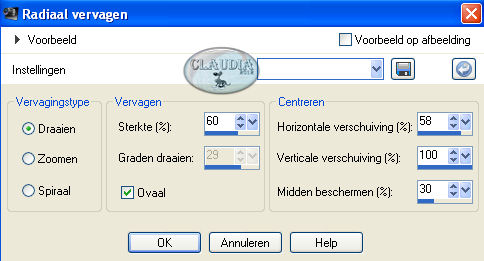 |
Effecten - Afbeeldingseffecten - Naadloze herhaling :
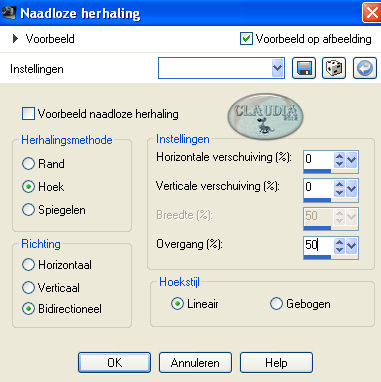 |

2. Lagen - Dupliceren.
Afbeelding - Vrij roteren :
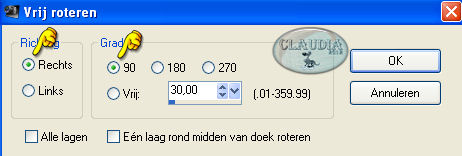 |
Effecten - Afbeeldingseffecten - Naadloze herhaling : de instellingen staan goed.
Effecten - Insteekfilters <I.C. NET Software> - Filters Unlimited 2.0 -
VM Instant Art - Tripolis :
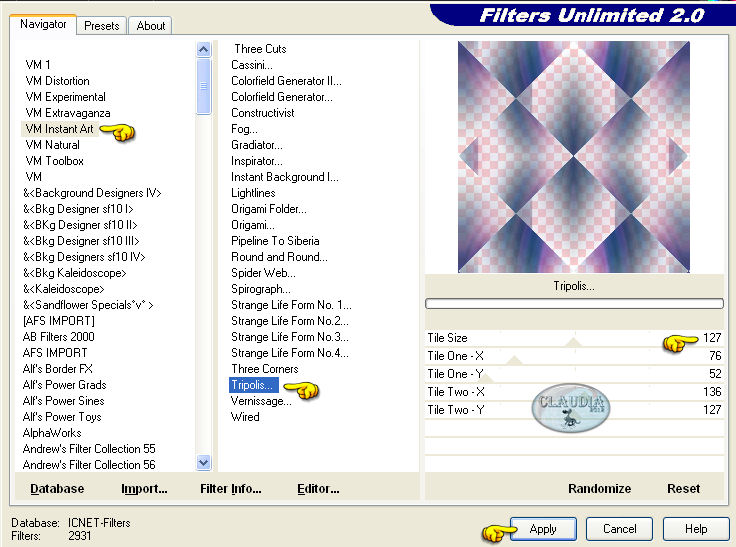 |

3. Activeer de onderste laag in je Lagenpallet (= Raster 1).
Effecten - Geometrische effecten - Scheeftrekking :
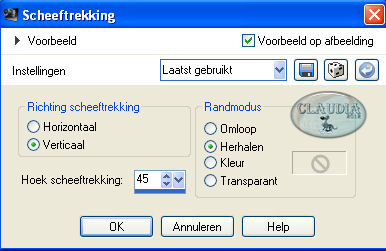 |
Effecten - Randeffecten - Accentueren.
Effecten - Insteekfilters - L en K landksiteofwonders - L & K's Zitah :
(pas dit filter 2 x toe met dezelfde instellingen)
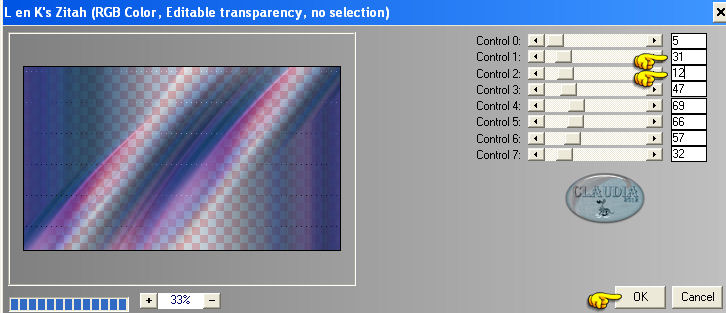 |

4. Lagen - Nieuwe rasterlaag.
Vul deze nieuwe laag met je Achtergrondkleur : #F2F1EF.
Lagen - Schikken - Achteraan.
Dit hebben we tot nu toe gemaakt :
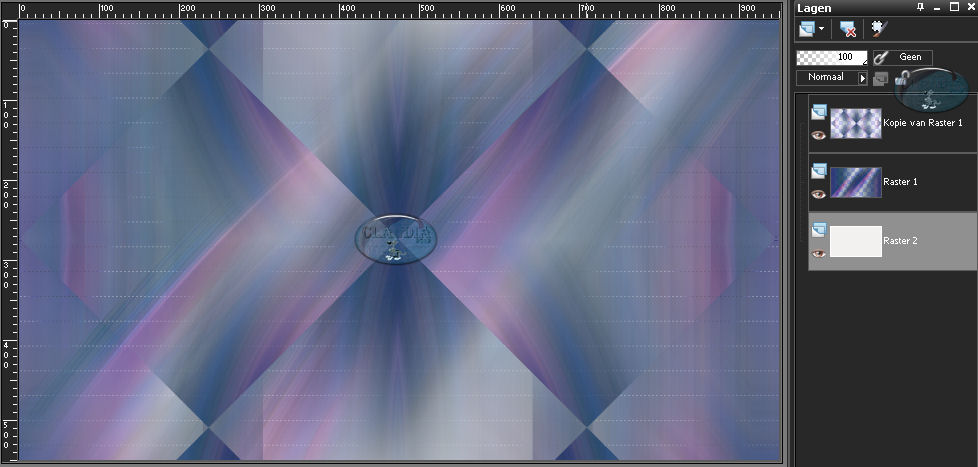 |
Lagen - Samenvoegen - Zichtbare lagen samenvoegen.

5. Selecties - Selectie laden/opslaan - Selectie laden uit alfakanaal :
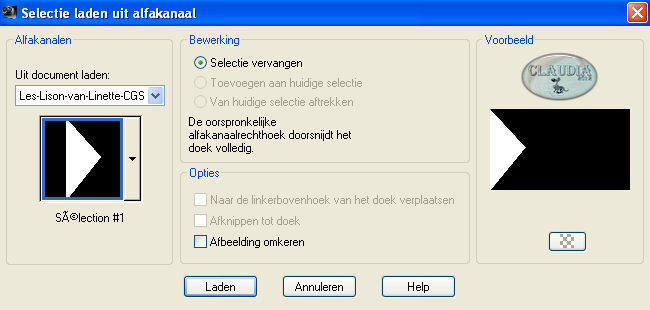 |
Selecties - Laag maken van selectie.
Selecties - Niets selecteren.
Effecten - Insteekfilters - VanderLee - Unplugged-X :
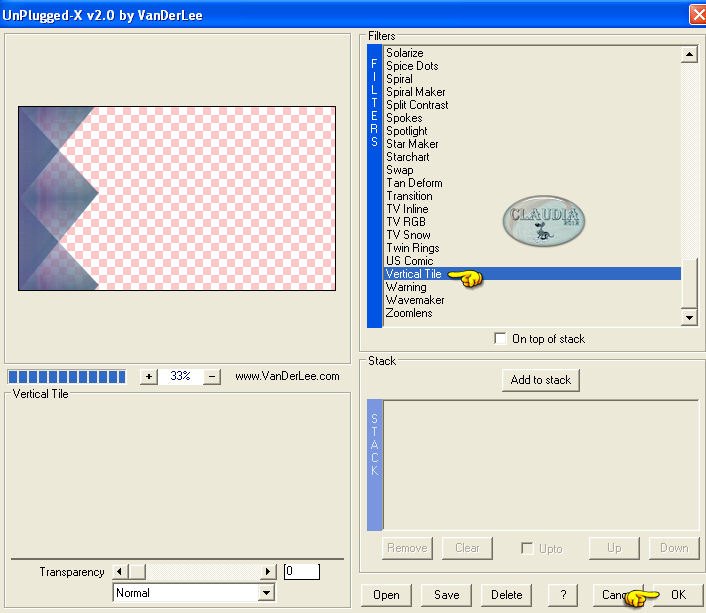 |
Effecten - 3D Effecten - Slagschaduw :
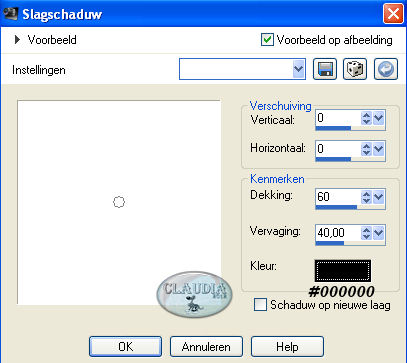 |
Effecten - Insteekfilters - Simple - Pizza Slice Mirror.
Selecties - Selectie laden/opslaan - Selectie laden uit alfakanaal :
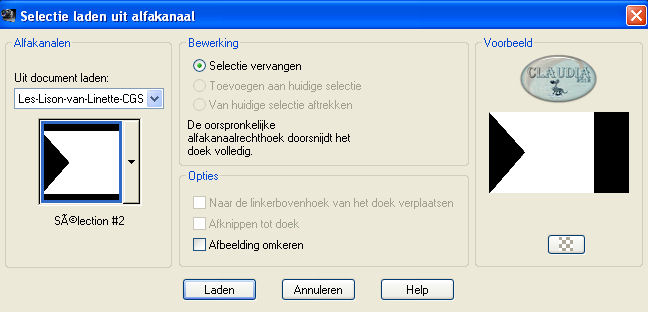 |
Klik nu 1 x op de DELETE toets op je toetsenbord.
Selecties - Niets selecteren.
Lagen - Dupliceren.
Afbeelding - Spiegelen.
Lagen - Samenvoegen - Omlaag samenvoegen.
Lagen - Eigenschappen en zet de Mengmodus van deze laag op : Hard Licht.
Speel met de laagdekking en Mengmodus naargelang de door
jouw gekozen kleuren.

6. Activeer de onderste laag in je Lagenpalet (= Samengevoegd).
Effecten - Insteekfilters - Simple - Half Wrap.
Lagen - Dupliceren.
Afbeelding - Formaat wijzigen met : 30%, formaat van alle lagen wijzigen NIET aangevinkt.
Aanpassen - Scherpte - Nog scherper.
Effecten - Afbeeldingseffecten - Verschuiving :
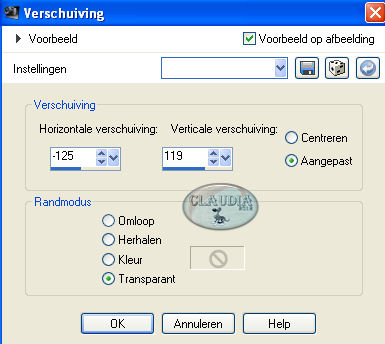 |
Lagen - Dupliceren.
Afbeelding - Spiegelen.
Afbeelding - Omdraaien.
Lagen - Samenvoegen - Omlaag samenvoegen.
Effecten - Insteekfilters - <I.C. NET Software> - Filters Unlimited 2.0 -
Filter Factory Gallery V - Color Boost :
(Pas het getal van Boost aan, aan jouw kleuren)
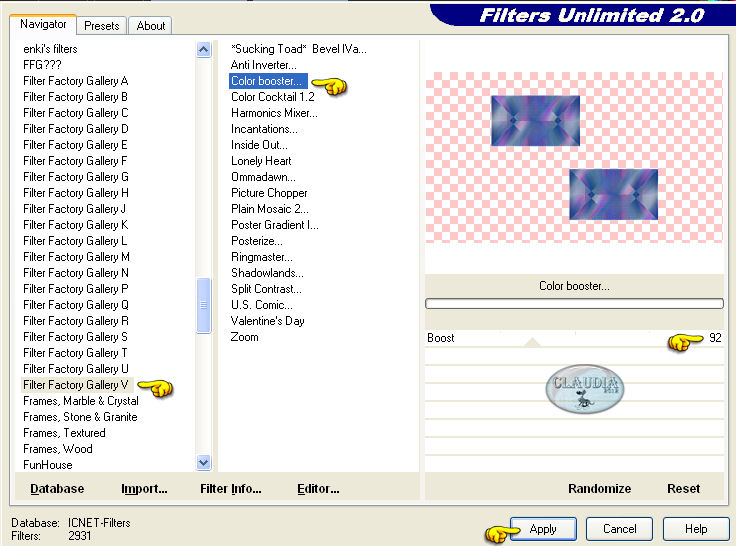 |
Selecties - Alles selecteren.
Selecties - Zwevend.
Selecties - Niet-zwevend.
Selecties - Wijzigen - Selectieranden selecteren.
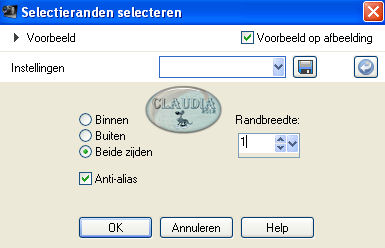 |
Activeer je Vlakvulling (= emmertje) met deze instellingen :
Vul de selectie met de Achtergrondkleur : #F2F1EF.
Zoom je werkje goed in om makkelijker te werken.
Selecties - Niets selecteren.
Effecten - 3D Effecten - Slagschaduw :
 |
Afbeelding - Formaat wijzigen met : 80%, formaat van alle lagen wijzigen NIET aangevinkt.
Aanpassen - Scherpte - Verscherpen.

7. Activeer opnieuw de onderste laag.
Effecten - Insteekfilters - Mehdi - Weaver :
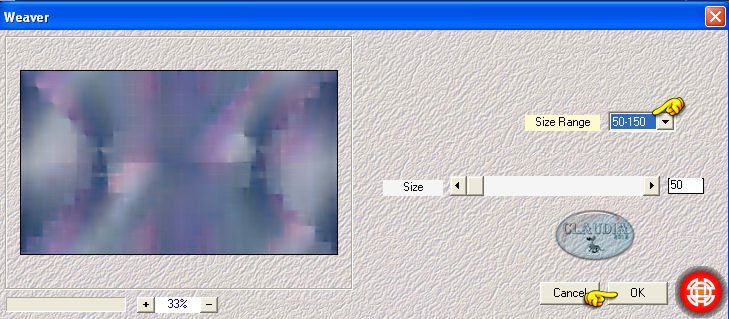 |
Effecten - Randeffecten - Accentueren.
Effecten - Insteekfilters - Tramages - Pool Shadow :
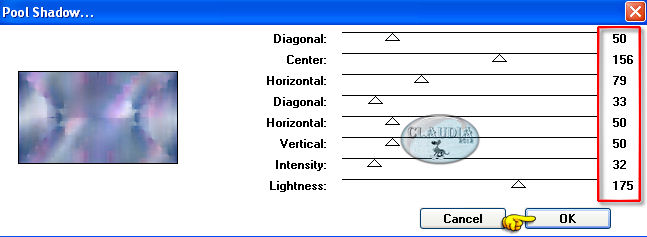 |

8. Lagen - Nieuwe rasterlaag.
Selecties - Selectie laden/opslaan - Selectie laden uit alfakanaal :
(Zoom je werkje in)
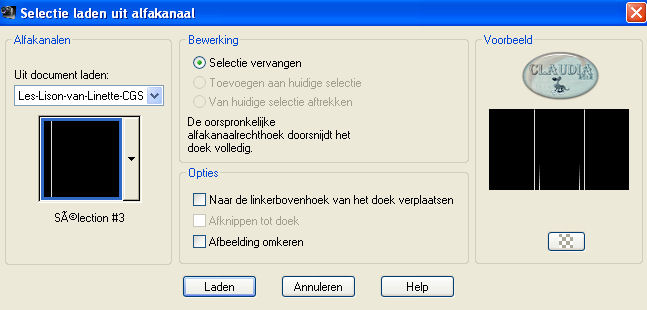 |
Vul de selectie met de Achtergrondkleur : #F2F1EF.
Selecties - Niets selecteren.
Effecten - Randeffecten - Accentueren.
Effecten - 3D Effecten - Slagschaduw :
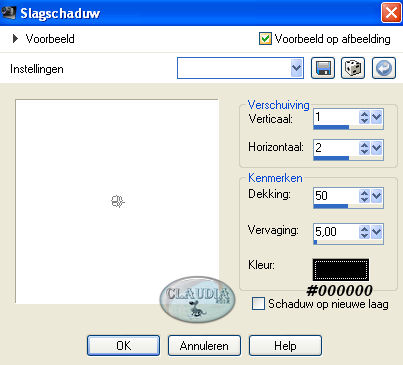 |
Lagen - Dupliceren.
Lagen - Samenvoegen - Omlaag samenvoegen.
Lagen - Dupliceren.
Afbeelding - Vrij roteren : de instellingen staan goed.
Lagen - Samenvoegen - Omlaag samenvoegen.

9. Activeer de onderste laag in je Lagenpallet.
Open uit de materialen de tube : tubeclaudiaviza-paisaje374_adaptation.
Bewerken - Kopiëren.
Bewerken - Plakken als nieuwe laag.
Afbeelding - Formaat wijzigen met : 80%, formaat van alle lagen wijzigen NIET aangevinkt.
Lagen - Eigenschappen en zet de Laagdekking op : 40%.
Aanpassen - Scherpte - Verscherpen.
Effecten - Kunstzinnige effecten - Penseelstreken :
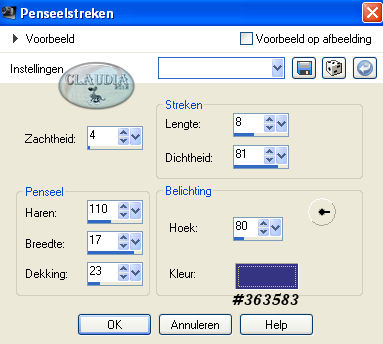 |

10. Op dit punt aangekomen hebben we nu dit :
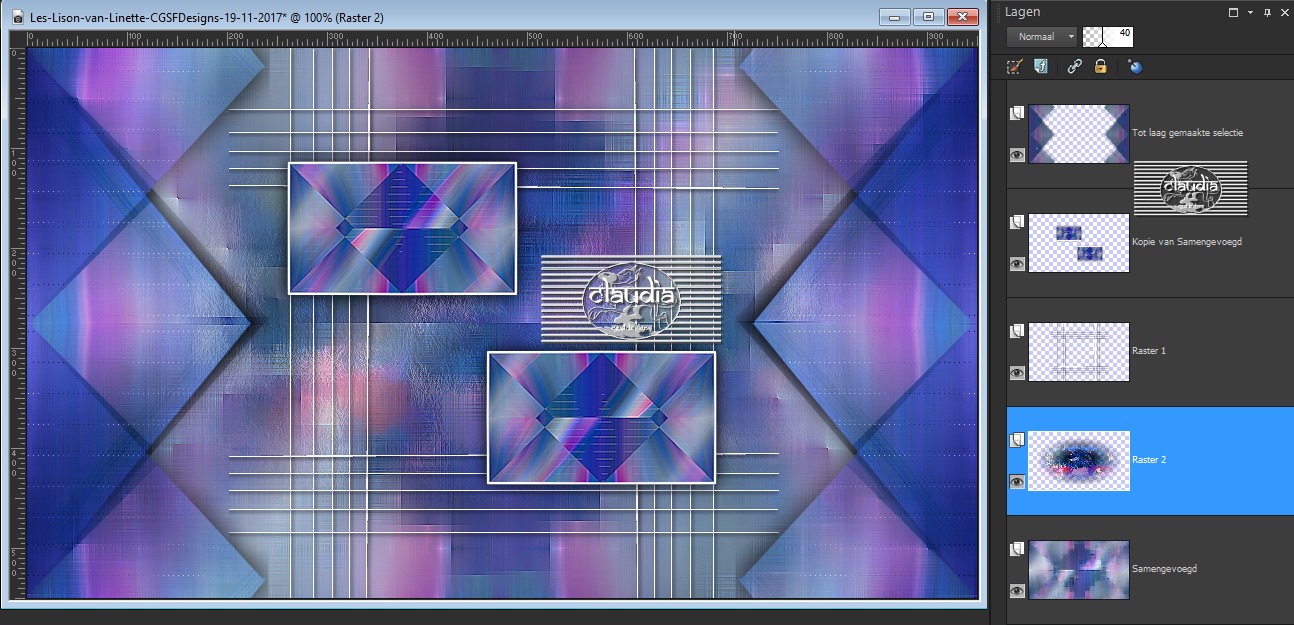 |
Voeg nu de lagen "Raster 2" (= landschap) en de onderste laag (= Samengevoegd)
omlaag samen.

11. De onderste laag is nu de actieve laag (= Samengevoegd).
Lagen - Nieuwe rasterlaag.
Selecties - Selectie laden/opslaan - Selectie laden uit alfakanaal :
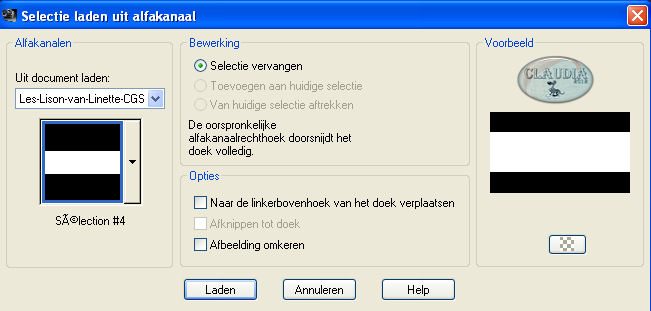 |
Activeer je Vlakvulling (= emmertje) met deze instellingen :
 |
Vul de selectie met de Achtergrondkleur : #F2F1EF.
Selecties - Niets selecteren.
Effecten - Insteekfilters - Toadies - What Are You? :
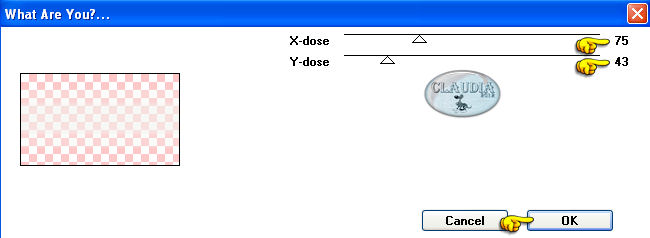 |
Herhaal nogmaals het filter Toadies - What Are You? :
maar nu met deze instellingen :
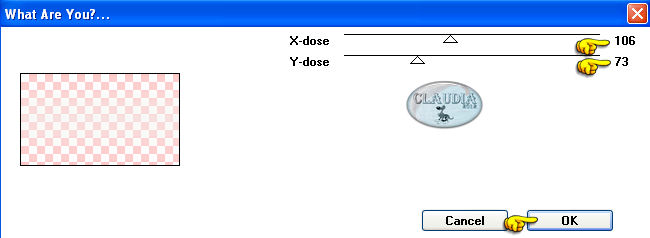 |
Effecten - Vervormingseffecten - Golf :
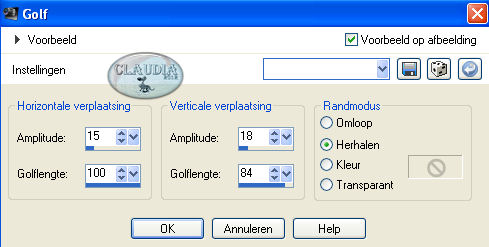 |
Lagen - Eigenschappen en zet de Mengmodus van deze laag op : Overlay
(of neem een andere instellingen naargelang de door jouw gekozen kleuren)
en zet de Laagdekking op : 70% (speel met deze instelling als dit nodig is).;

12. Nu volgen de stappen om de elementen toe te voegen :
Activeer de bovenste laag in je Lagenpallet (= Tot laag gemaakte selectie).
Open uit de materialen het element : deco_1_lison_crealine.
Bewerken - Kopiëren.
Bewerken - Plakken als nieuwe laag.
Het element staat gelijk goed.
Lagen - Eigenschappen en zet de Mengmodus van deze laag op : Luminantie (oud).
Effecten - 3D Effecten - Slagschaduw :
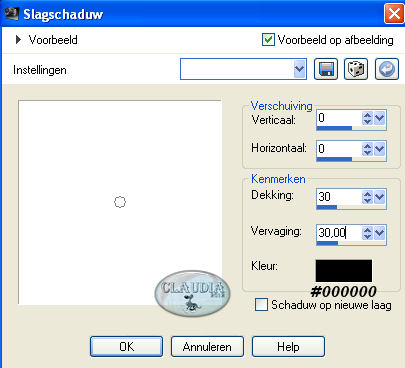 |
*****
Open uit de materialen het element : deco_2_lison_crealine.
Bewerken - Kopiëren.
Bewerken - Plakken als nieuwe laag.
Het element staat gelijk goed.
Lagen - Eigenschappen en zet de Mengmodus van deze laag op : Luminantie (oud).
Effecten - 3D Effecten - Slagschaduw : de instellingen staan goed.
*****
Open uit de materialen het element : deco_3_lison_crealine.
Bewerken - Kopiëren.
Bewerken - Plakken als nieuwe laag.
Het element staat gelijk goed.
Lagen - Eigenschappen en zet de Mengmodus van deze laag op : Luminantie (oud).
Effecten - 3D Effecten - Slagschaduw : de instellingen staan goed.

13. Activeer de onderste laag in je Lagenpallet.
Lagen - Dupliceren.
Effecten - Insteekfilters - Flaming Pear - Flexify :
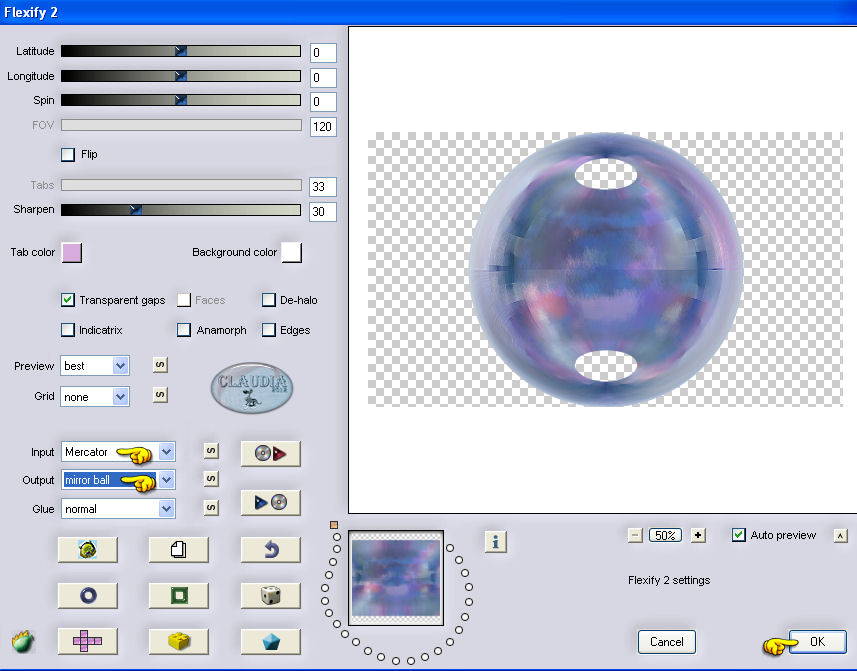 |
Lagen - Eigenschappen en zet de Mengmodus van deze laag op : Luminantie (oud)
en de Laagdekking op : 50%.
Lagen - Samenvoegen - Zichtbare lagen samenvoegen.

14. Lagen - Nieuwe rasterlaag.
Activeer je Vlakvulling en zet de instellingen zoals hieronder:
 |
Vul de laag met de Achtergrondkleur : #F2F1EF.
Selecties - Alles selecteren.
Selecties - Wijzigen - Inkrimpen :
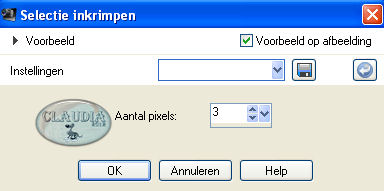 |
Klik 1 x op de DELETE toets op je toetsenbord.
Selecties - Niets selecteren.
Lagen - Samenvoegen - Zichtbare lagen samenvoegen.

15. Lagen - Dupliceren.
Afbeelding - Formaat wijzigen met : 85%, formaat van alle lagen wijzigen NIET aangevinkt.
Effecten - 3D Effecten - Slagschaduw :
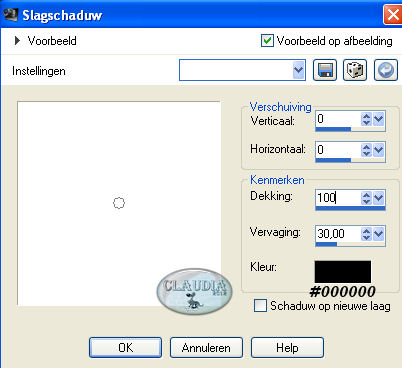 |
Herhaal nogmaals de Slagschaduw met dezelfde instellingen.
*****
Activeer de onderste laag in je Lagenpallet (= Samengevoegd).
Effecten - Insteekfilters - <I.C. NET Software> - Filters Unlimited 2.0 -
&<Bkg Designer sf10 I > - Corner Right Wrap :
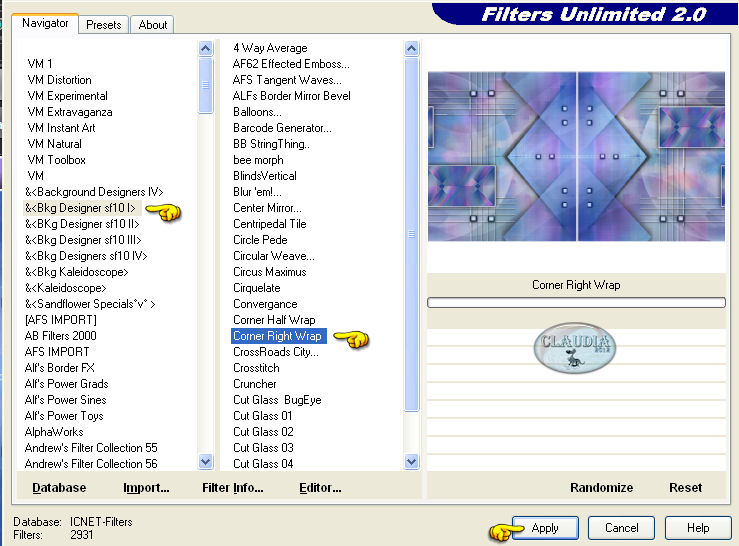 |
Lagen - Samenvoegen - Zichtbare lagen samenvoegen.

16. Afbeelding - Randen toevoegen :
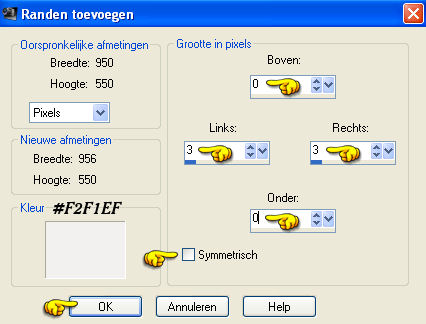 |

17. Ga naar je Kleurenpallet en zet de Achtergrondkleur op de 3de kleur : #622A8F.
(of neem een kleur uit jouw tube).
Maak een nieuw Verloop met de volgende instellingen :
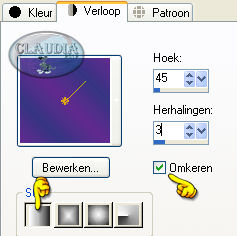 |
Afbeelding - Randen toevoegen : 45 px in een contrasterende kleur,
Symmetrisch aangevinkt.
Activeer je Toverstaf met deze instellingen :
 |
Selecteer nu de contrasterende rand en vul deze rand met het nieuwe Verloop.
Selecties - Wijzigen - Inkrimpen :
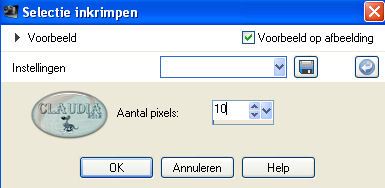 |
Effecten - Insteekfilters - AAA Frames - Foto Frame :
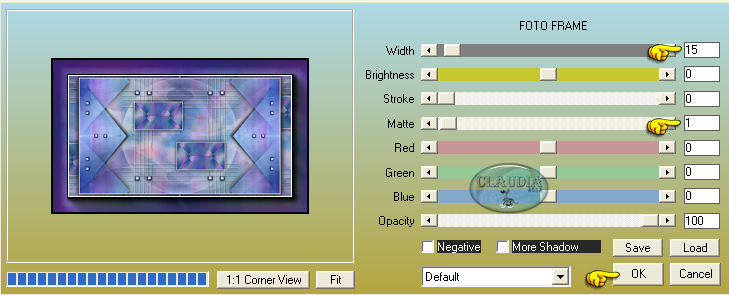 |
Selecties - Niets selecteren.
Selecties - Alles selecteren.
Selecties - Wijzigen - Inkrimpen :
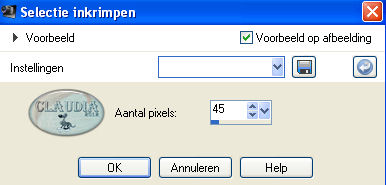 |
Effecten - 3D Effecten - Slagschaduw :
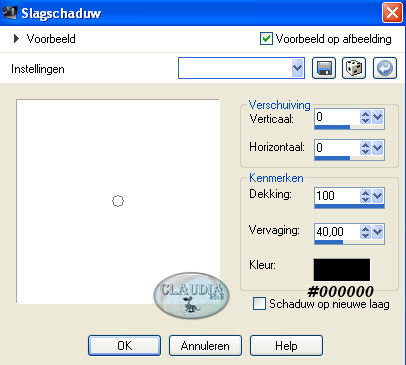 |
Selecties - Niets selecteren.

18. Open uit de materialen de tube : Alies 849-woman-18042012.
Bewerken - Kopiëren.
Bewerken - Plakken als nieuwe laag.
Afbeelding - Formaat wijzigen met : 90%, formaat van alle lagen wijzigen NIET aangevinkt.
Aanpassen - Scherpte - Verscherpen.
Plaats de tube rechts op je werkje :
 |
Effecten - 3D Effecten - Slagschaduw :
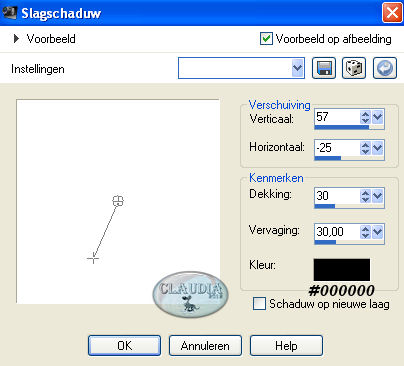 |

19. Afbeelding - Randen toevoegen : 1 px met zwart : #000000.
*****
Lagen - Nieuwe rasterlaag en plaats hierop je watermerkje.
Lagen - Samenvoegen - ALLE lagen samenvoegen.
Aanpassen - Scherpte - Verscherpen.
Sla je werkje nu op als JPG en dan is deze mooie les van Linette klaar ☺
Alle lessen van Linette staan geregistreerd bij TWI.





